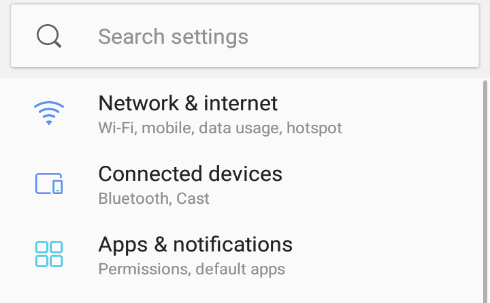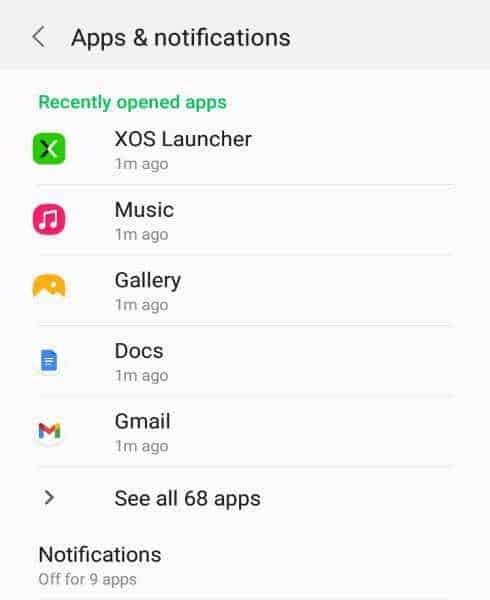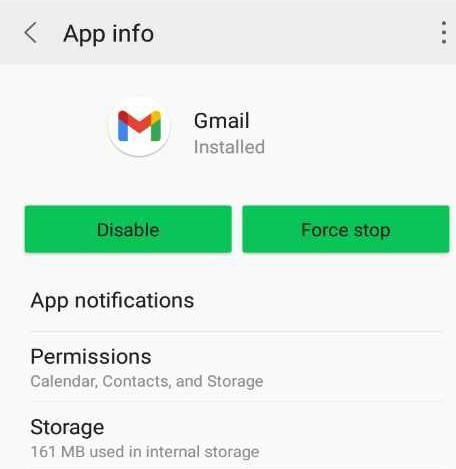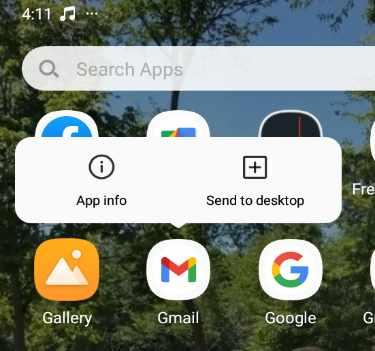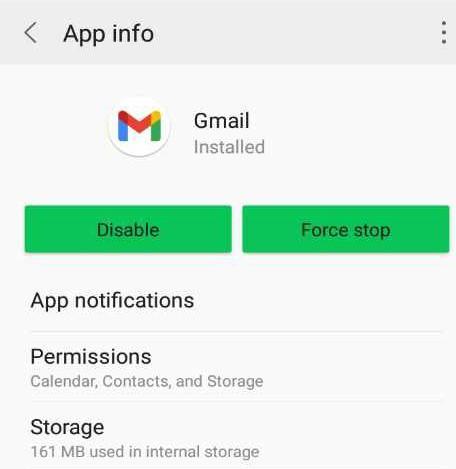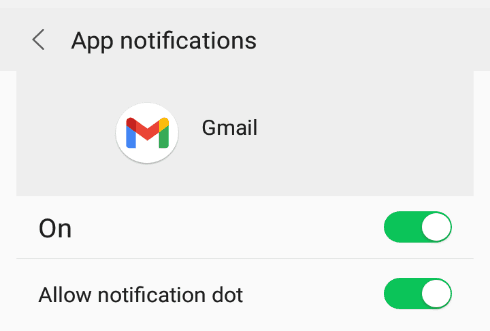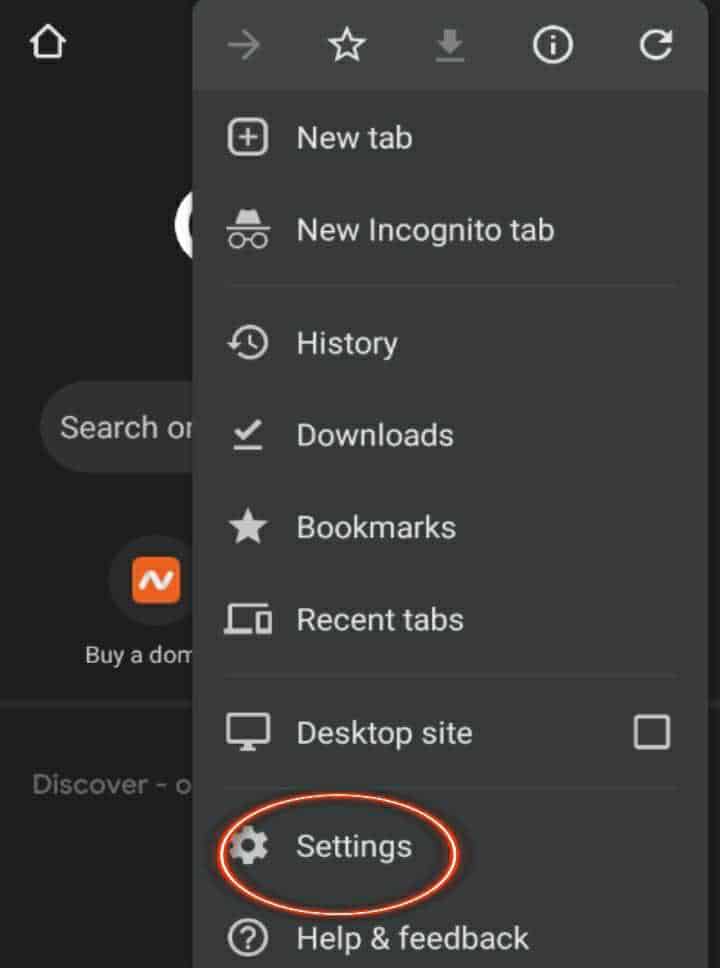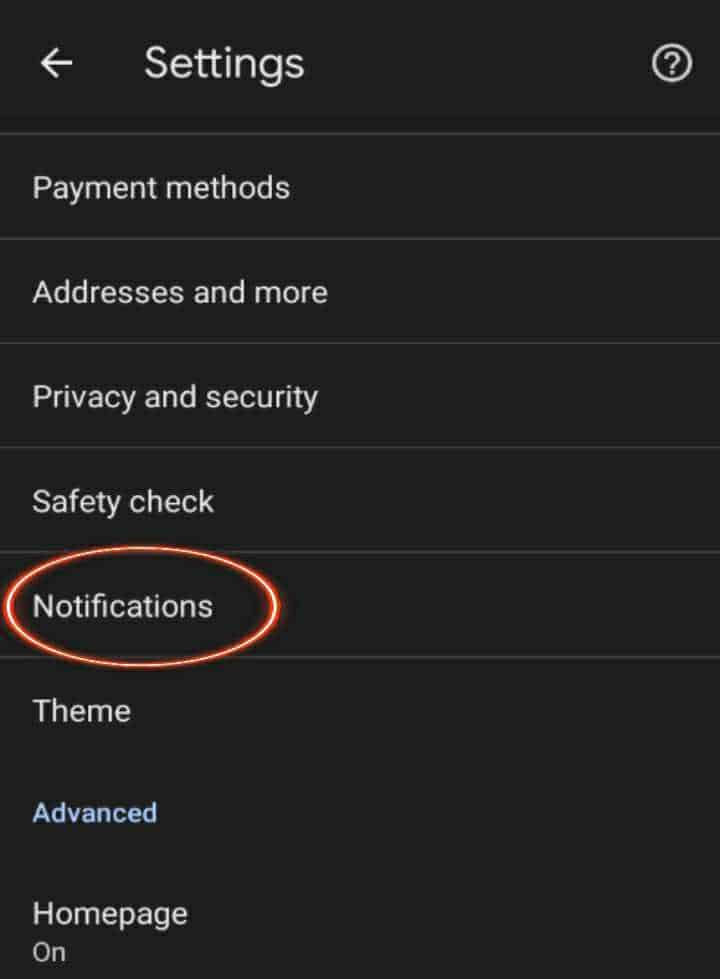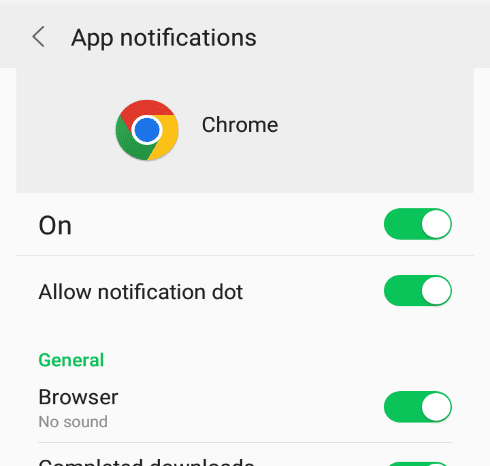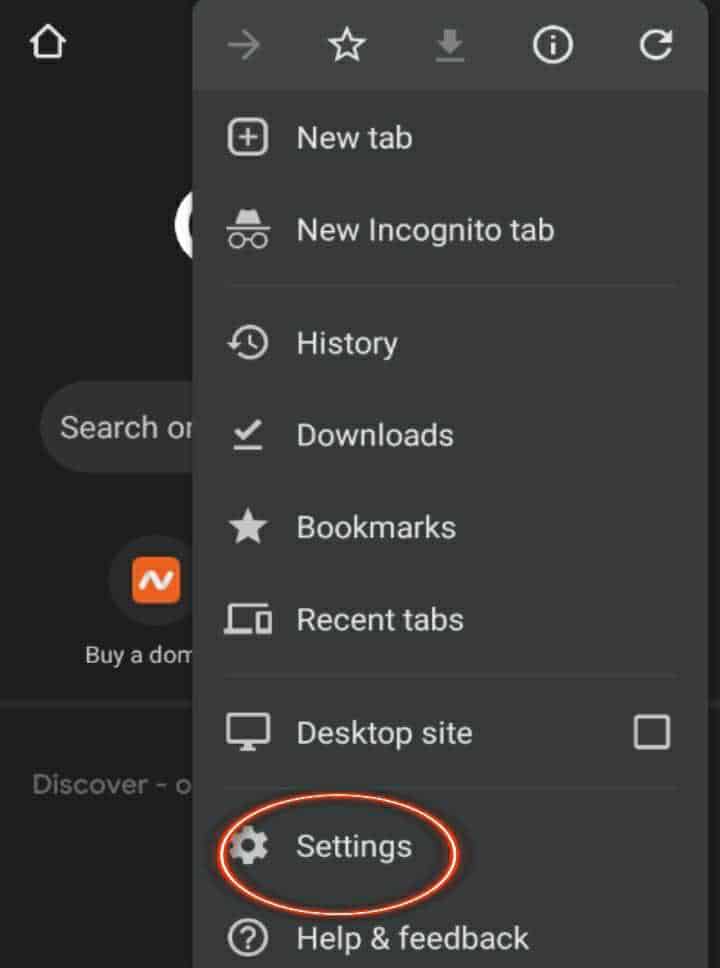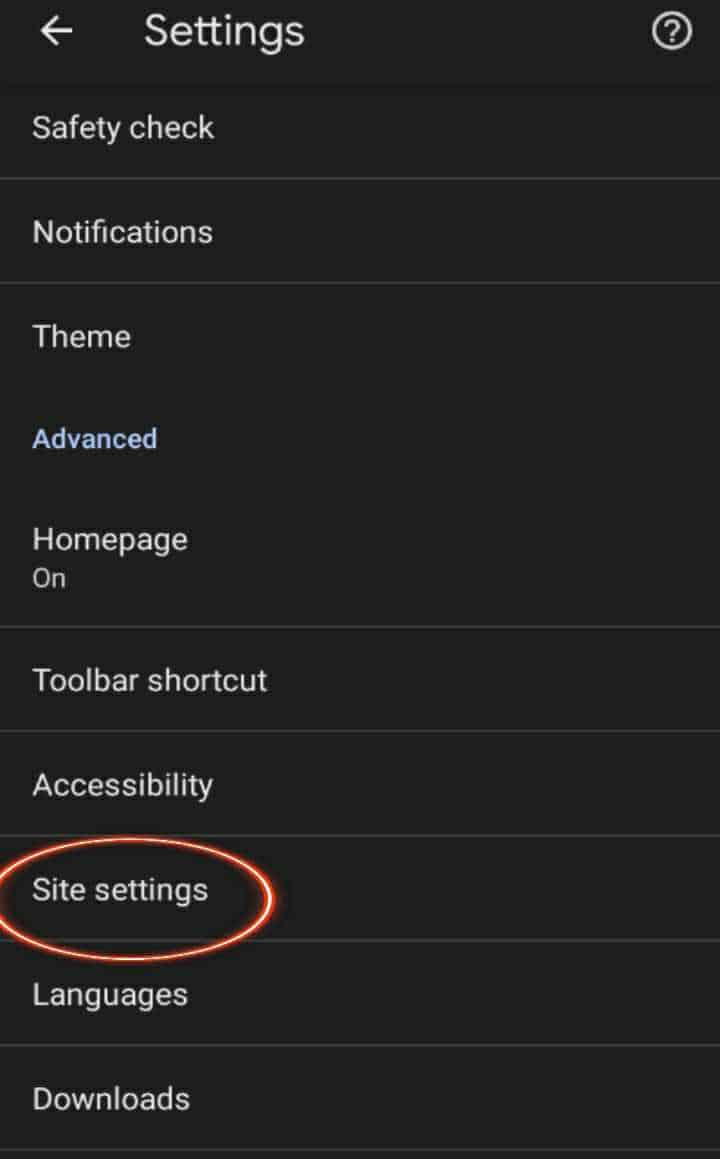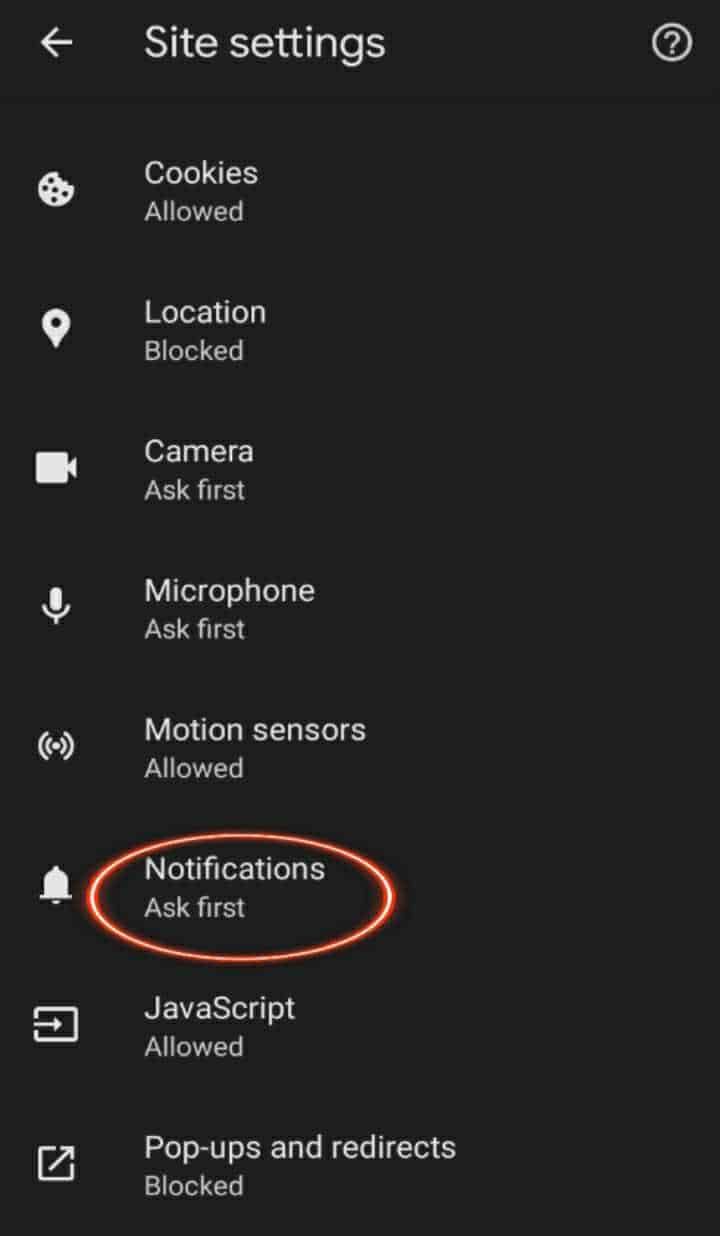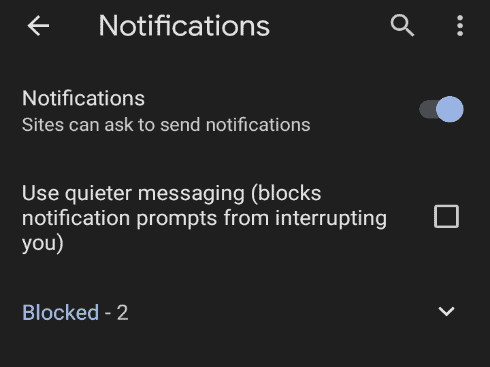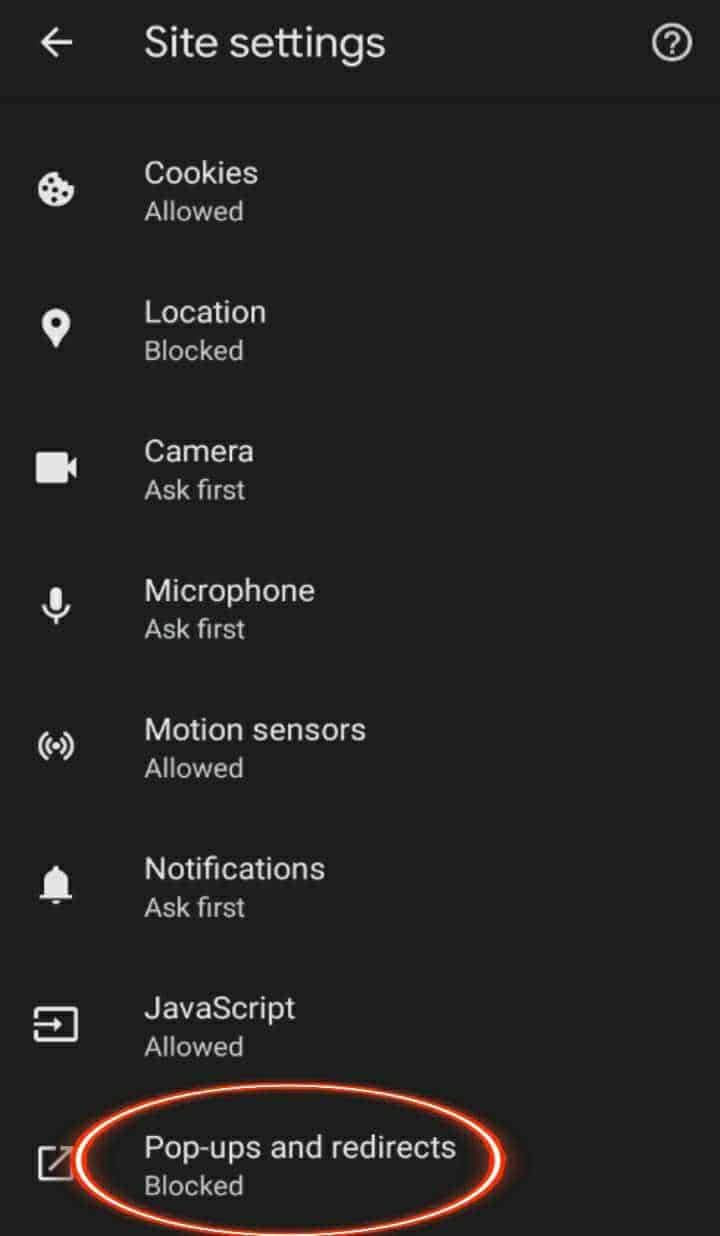Как разблокировать уведомления на Android (шаг за шагом)
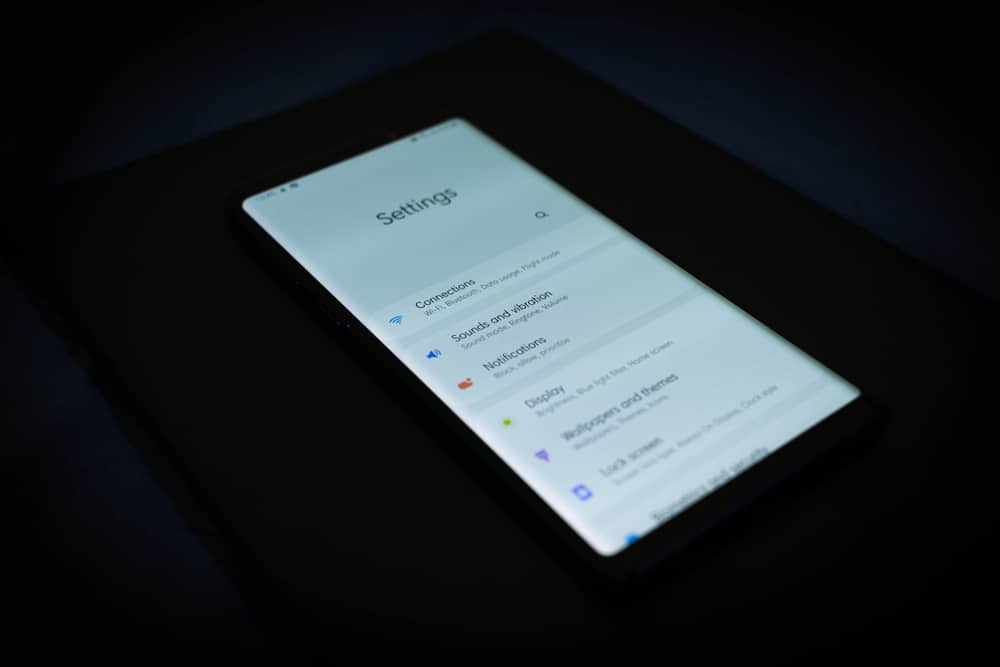
Частые уведомления приложений могут раздражать, но если вы решили разблокировать их, вы можете легко разрешить их и начать получать уведомления.
Самый простой способ разблокировать уведомления на вашем телефоне Android — через Настройки. Если вы перейдете в «Уведомления» в приложении «Настройки», вы увидите список приложений, для которых вы можете разрешить или запретить уведомления. Выберите приложение, для которого вы хотите разблокировать уведомление, и включите его кнопку уведомления.
В этой статье представлены процедуры включения уведомлений в настройках телефона Android. Вы также узнаете, как разблокировать уведомления помимо приложения «Настройки».
Как разблокировать уведомления на Android
Ниже приведены различные способы разблокировки уведомлений на телефоне Android.
Способ №1: через настройки
Вот как включить уведомление приложения из приложения «Настройки».
- Перейдите в приложение «Настройки».
- Нажмите «Приложения и уведомления».

- Выберите приложения, уведомления о которых вы хотите разблокировать.

- Нажмите «Уведомления приложений».

- Переключите кнопку «Уведомление».

Способ № 2: через информацию о приложении
На некоторых телефонах Android вы можете быстро получить доступ к информации о приложении через главный экран или экран. Из информации о приложении вы сможете включить или отключить уведомление приложения.
Вот как включить уведомление приложения с помощью ярлыка информации о приложении.
- Перейдите на главный экран или в ящик приложений.
- Нажмите и удерживайте значок приложения, которое вы хотите включить уведомление.
- Нажмите «Информация о приложении».

- Нажмите «Уведомления приложений».

- Включите «Уведомление приложения».

Способ № 3: включить уведомления Chrome на Android
В Chrome вы можете получить доступ к настройкам уведомлений двумя способами. Первый — открыть приложение Chrome, а второй — через приложение «Настройки».
Вот как включить настройки уведомлений в приложении Chrome.
- Откройте приложение Chrome.
- Прокрутите вниз и нажмите «Настройки».

- Прокрутите вниз и нажмите «Уведомления».

- Включите кнопку «Уведомление».

Позже, если вы решите отключить уведомление Chrome, выполните следующие действия. Однако на последнем шаге вы должны отключить кнопку уведомления.
Способ № 4: через веб-браузер
Некоторые веб-сайты требуют, чтобы мы разрешили им отправлять уведомления на наши телефоны, как правило, с целью перенаправления веб-сайта.
Выполните следующие действия, чтобы разрешить уведомления с веб-сайта.
- Откройте браузер вашего смартфона.
- Перейдите в настройки.

- Прокрутите вниз до «Настройки сайта».

- Нажмите «Уведомления» и включите его, чтобы разрешить сайтам отправлять вам уведомления.

- Появится список веб-сайтов, чьи уведомления в настоящее время заблокированы. Нажмите на веб-сайт и включите кнопку уведомления.

- Нажмите «Всплывающие окна и перенаправления» и включите его.

- Также появится список сайтов, всплывающие окна которых в данный момент заблокированы. Нажмите на веб-сайт и разрешите его всплывающие окна.
Способ № 5: в учетной записи веб-сайта
Многие веб-сайты социальных сетей отправляют уведомления на экран. Вы можете напрямую разблокировать уведомление, используя настройки личного кабинета на сайте.
Общий способ включить уведомление с веб-сайта, на котором у вас есть учетная запись, — выполнить следующие действия.
Войдите в свою учетную запись.
- Зайдите в «Настройки аккаунта».
- Перейдите в «Настройки».
- Выберите «Уведомления».
- Настройте, как вы хотите получать уведомления вашей учетной записи. Вы можете настроить уведомления для SMS, электронной почты или push-уведомлений на экране.
Способ № 6: отключить приложения для блокировки уведомлений
Такие приложения, как блокировщики уведомлений и приложения для повышения производительности или фокусировки, могут блокировать появление уведомлений на вашем смартфоне.
Если на вашем телефоне установлены какие-либо приложения, вам следует отключить их блокировщик и отключить или удалить их.
Способ № 7: перезапуск приложения
Всякий раз, когда приложение запускается на вашем телефоне после установки, оно запрашивает разрешение или отключение некоторых разрешений.
Из этих предложений вы можете разрешить или запретить уведомление приложения.
Вы можете запустить свое приложение тремя способами. Во-первых, вы можете запустить свое приложение, если устанавливаете его в первый раз. Во-вторых, вы можете запустить свое приложение, удалив и переустановив его. В-третьих, вы можете запустить свое приложение, очистив все данные или хранилище в приложении. После этого вы снова открываете приложение.
Заключение
Даже если всплывающие уведомления на наших смартфонах могут вызывать беспокойство, это не умаляет их важности. Нам все еще нужны наши уведомления на наших экранах, особенно для рабочих целей. Кроме того, в некоторых случаях пропуск уведомления может привести к упущенной возможности.
Следовательно, очень важно научиться разблокировать уведомление, когда оно вам нужно. В статье описаны различные способы включения уведомлений на телефоне Android. Следуйте инструкциям, если вы хотите разблокировать любое из уведомлений вашего приложения или веб-сайта.
Часто задаваемые вопросы
Вот как разблокировать уведомления приложений на вашем iPhone.
1. Перейдите в «Настройки».
2 Прокрутите немного вниз и коснитесь «Уведомления».
3. Щелкните приложение, для которого вы хотите включить уведомление.
4. Включите кнопку «Разрешить уведомление».